По сути, проще печатать слайды без заметок докладчика, чем с ними. Фактически существует только один способ печати заметок докладчика на слайдах.
-
На вкладке Файл выберите пункт Печать.
-
В разделе Параметры щелкните второе поле (по умолчанию в нем выбрано значение Слайды размером во всю страницу и выберите в разделе Напечатать макет пункт Страницы заметок.
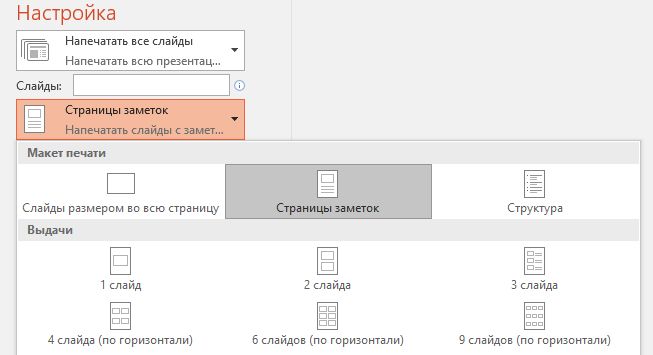
При выборе параметра Страницы заметок печатается один слайд на страницу с заметками докладчика под ним. В области предварительного просмотра видно, как выглядит макет страницы при выборе тех или иных параметров.
-
Укажите другие настройки, например какие слайды необходимо распечатать, количество копий и т. д.
-
Нажмите кнопку Печать.
При использовании других параметров в группе Печать макета и всех параметров в группе Выдачи печатаются только слайды или их содержимое без заметок докладчика.










